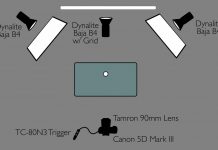Digital Film Tools Snap
Digital Film Tools Snap
A DFT egy másik kiváló alkalmazása a Snap, mely egy könnyen kezelhető maszkoló eszköz. A képszerkesztés egyik fontos eleme sok esetben a maszkolás. Azon területek kijelölése, amelyekre szükségünk lesz a szerkesztéshez és persze emellett a további területek figyelmen kívül hagyása. A Photoshopban rengeteg lehetőség kínálkozik erre. Felsorolásukkal egy vastagabb könyvet megtöltenénk, így ezt most nem tesszük meg. Annyi azonban bizonyos, hogy kétféle maszkolási lehetőség van, a gyors és kevésbé pontos, valamint a pontos, de lassú folyamat. A gyorsaság és pontosság ritkán találkozik egy eszközben. Erre szolgálnak a különféle maszkoló pluginek, melyeknek egyik képviselője a Snap, amit a megszokottól eltérően nem a Filter, hanem a Select (Kijelölés) menü alján találunk, hiszen jobban belegondolva ott a helye.
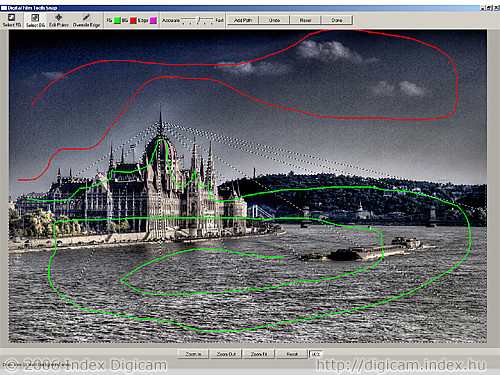
Szerencsére a cég Light! pluginjétől eltérően itt egy teljesen átlátható és könnyen kezelhető felület fogad. Nincs más dolgunk, mint első lépésként a Select FG eszközzel kijelölni az előteret, tehát azt a területet, amit aktívként módosítani szeretnénk majd a képen. Ehhez csak néhány (vagy egy) összefüggő vonallal végig kell szaladnunk azokon a képrészeken, amelyeket ki szeretnénk jelölni. Ugyanígy jelölhetők ki következő lépésben a háttér (Select BG), azaz a módosítani nem kívánt, maszkolt részek is, egy más színű vonallal. A kijelölési vonalak színét a felső menüsor FG és BG ablakaiban látjuk és módosíthatjuk. Az elő, és háttér területek kijelölése után némi szünet után megkapjuk a kijelölési körvonalat. Ezt a Select gombok utáni két gombbal módosíthatjuk. Az Edit Points megnyomásával a kijelölési körvonal görbévé alakul, melynek sarokpontjait magunk igazíthatjuk, ha nem elég pontos kijelölés kaptunk elsőre. Hasonló célt szolgál az Override Edge gomb is, aminek lenyomása után (alapesetben) lila vonallal átrajzolhatjuk a kijelölt terület élét, új széleket határozva meg. A rajzoló vonal színét az Edge színmezőben változtathatjuk. Az Add Path gombbal rendelhető görbe a Az Accurate-Fast csúszka működése nyilvánvaló és a korábban felvetett dilemmánkat idézi a gyorsaság és pontosság viszonyáról. Az Accurate irányába húzva sokkal pontosabb kijelölést kapunk nagyon lassú feldolgozási idővel, míg a Fast érték gyorsabb eredményt ad a pontosság kárára.
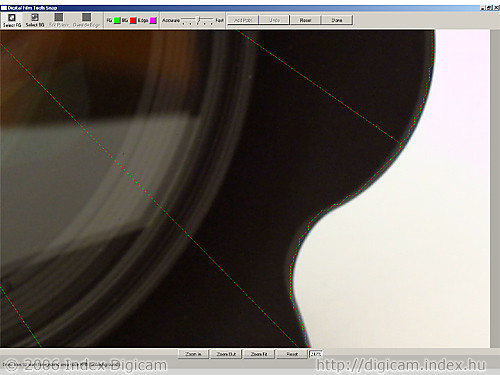
A jobb végeredmény érdekében a nagyméretű nézőkép alatti zoom gombokkal állítható be a kívánt nézet, bár kicsit nehézkes a nagyított kép odébb húzása. Nem kapunk görgetősávot, de szerencsére a Space+bal egérgomb megoldja a látszólag nehézkes feladatot.
A Digital Film Tools Snap plugin próbaverziója letölthető az alábbi weboldalról. A szoftver kereskedelmi ára 50 dollár.
| Pro és kontra | |
|---|---|
| előnyök | hátrányok |
|
|